VPN 應用 4 : Windows 遠端桌面操控位在不同網路、網段的內網 Windows 電腦。
當我們想要在遠端以 Windows 11 遠端桌面來操控兩台位於不同網路的內網 Windows 11 電腦時,此時可利用設定兩台不同的 WireGuard VPN Server 連線來遠端操控不同 WireGuard VPN Server 後端的電腦。
本教學的 VPN Server 設備是以 UniFi OS 主機 Dream Machine Special Edition 夢幻機特別版為例。
此範例會使用到的軟體有 WireGuard Windows Client 、 MultiDesk 遠端連線軟體。
VPN Server 主機 : Dream Machine Special Edition 軟體版本 UniFi OS V.3.0.18、UniFi Network V.7.3.83
網路架構圖 :
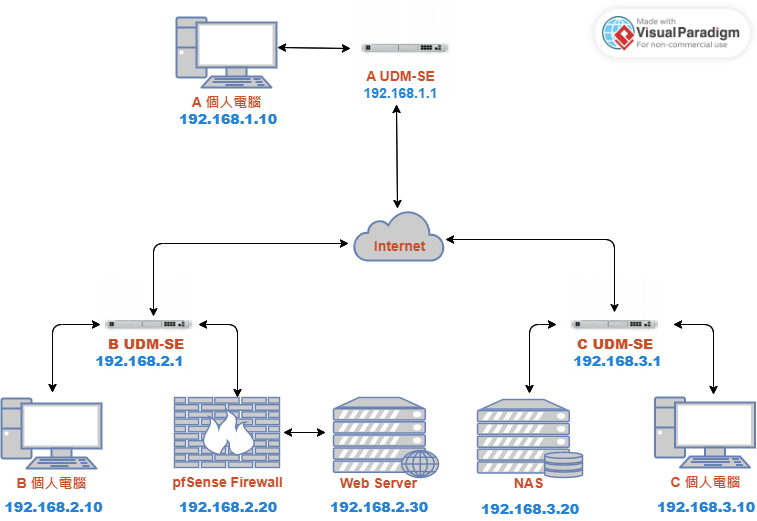
圖一
由 A 電腦遠端桌面透過 C UDM-SE 的 WireGuard VPN Server 來操控 C 電腦 ,如圖中紅色虛線 (圖二)
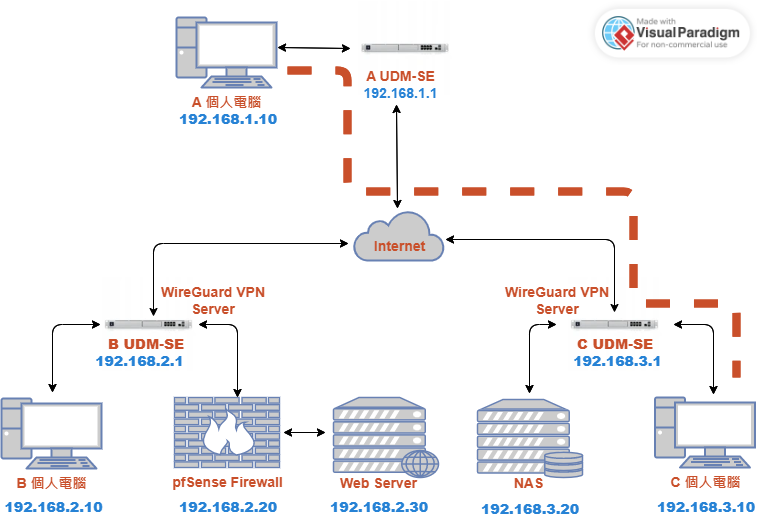
圖二
依前一篇 WireGuard VPN Server 設定及 Windows 用戶端 WireGuard 的連線 來完成 C UDM-SE 的 WireGuard VPN Server 設定。
完成 C UDM-SE 的 WireGuard VPN Server 設定後,在 A 電腦上下載及安裝 WireGuard 軟體。
安裝完成後將 C UDM-SE 的 WireGuard VPN Server 所下載的使用者設定檔匯入軟體中並連接上 C UDM-SE 的 WireGuard VPN Server。
此時再以 A 電腦端的 MultiDesk 遠端連線軟體來建立 C 電腦的連線設定後便可遠端操控 C 電腦了。(設定方式可參閱前一篇 WireGuard VPN Server 設定及 Windows 用戶端 WireGuard 的連線 。
當由 A 電腦遠端操控 B 電腦時,VPN 連接須連上 B UDM-SE 的 WireGuard VPN Server 。
當由 A 電腦遠端操控 C 電腦時,VPN 連接須連上 C UDM-SE 的 WireGuard VPN Server 。
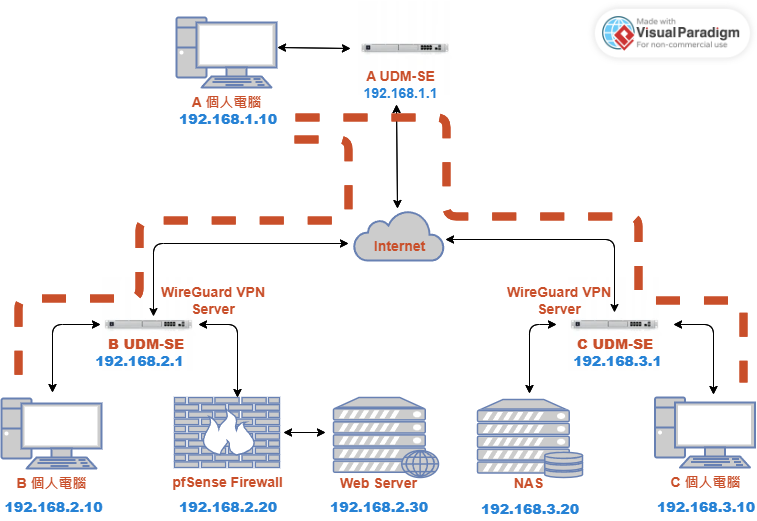
這樣需要不時切換不同的 WireGuard VPN Server 著實是有些麻煩與不方便,可以連上一台 WireGuard VPN Server 便可同時操控兩台不同 VPN Server 後端的電腦的方法嗎? (圖四)
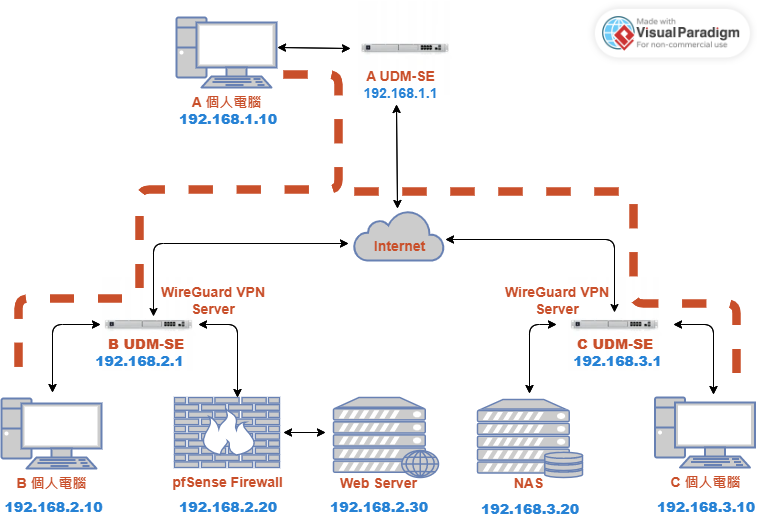
圖四
有的,使用 Site-to-Site VPN 的連線設定方式可透過一台 WireGuard VPN Server 可同時操控兩台不同 VPN Server 後端的電腦,請參閱下一篇的介紹。(圖四)
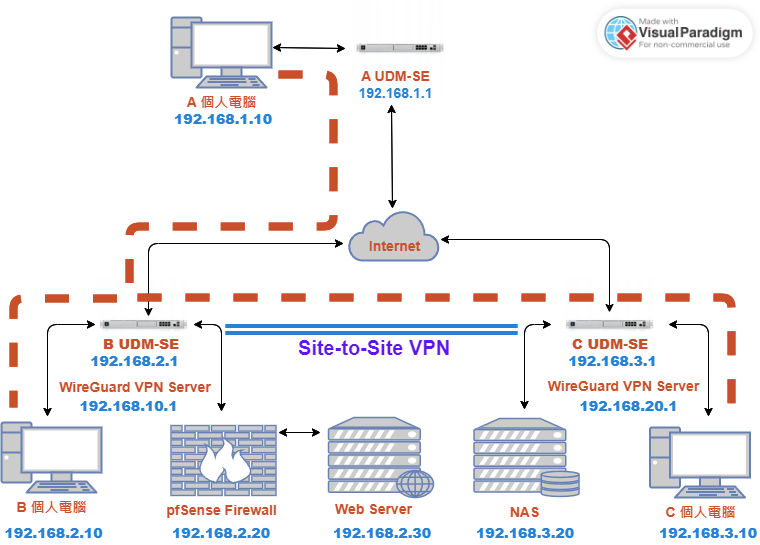
圖四
下一篇介紹 : 由 A 電腦同時遠端桌面來操控 B 電腦及 C 電腦。
VPN 應用 3 : WireGuard VPN Server 設定及 Windows 用戶端 WireGuard 的連線來操控 WireGuard VPN Server 後端內網的電腦。
UniFi OS 主機 Dream Machine Special Edition 夢幻機特別版、Dream Router 夢幻無線路由器是相當不錯的路由器設備,Web 管理介面的操作亦相當直覺明瞭,本篇為 WireGuard VPN Server 連線方式的設定教學。
WireGuard 是一種快速、現代且安全的 VPN 隧道,最初是為 Linux 內核發佈的,現在是跨平台的(Windows、macOS、BSD、iOS、Android)並且可以廣泛部署。
此範例會使用 ● ● ●


